كيفية إعداد شبكة ووردبريس متعددة المواقع؟
نشرت: 2021-04-26يتيح لك WordPress إنشاء مواقع متعددة باستخدام نفس تثبيت WordPress. تمنح هذه الميزة الحرية في تشغيل العديد من مواقع الويب مع تمكين المستخدم من التحكم في جميع المواقع من لوحة تحكم واحدة.
يوفر لك الوقت والجهد.
في هذه الكتابة ، ستتعلم كيفية إعداد شبكة WordPress متعددة المواقع وإضافة المواقع والسمات والمكونات الإضافية إلى تلك الشبكة.
لقد أجبنا أيضًا على بعض الأسئلة المتكررة المتعلقة بشبكة WordPress متعددة المواقع.
لكن أولاً ، لنبدأ بالمقدمة:
جدول المحتويات
- ما هي شبكة ووردبريس متعددة المواقع؟
- الاختلافات بين موقع ويب منتظم وشبكة متعددة المواقع
- 1. مشرف فائق
- 2. لوحة تحكم مسؤول الشبكة
- 3. الإضافات والسمات
- 4. الملفات والمجلدات
- 5. قاعدة البيانات
- ميزات الشبكة المتعددة المواقع
- إيجابيات وسلبيات الشبكة متعددة المواقع
- الايجابيات:
- سلبيات:
- من يجب أن يستخدم شبكة WordPress متعددة المواقع؟
- متطلبات إنشاء شبكة ووردبريس متعددة المواقع
- 1. خدمة استضافة المواقع
- 2. المعرفة وورد
- 3. الوصول إلى FTP
- 4. اختيار النطاقات الفرعية مقابل. الدلائل الفرعية (تعيين المجال متعدد المواقع)
- تفعيل نطاقات Wildcard الفرعية
- تمكين شبكة ووردبريس متعددة المواقع
- إنشاء شبكة ووردبريس متعددة المواقع
- كيفية إضافة مواقع جديدة إلى الشبكة متعددة المواقع
- إضافة ثيمات إلى شبكة ووردبريس متعددة المواقع
- إضافة ملحقات إلى شبكة ووردبريس متعددة المواقع
- استنتاج
- أسئلة مكررة
- هل يمكنني الحصول على عدة مواقع على WordPress؟
- هل تجعل شبكة WordPress متعددة المواقع تحميل موقع الويب الخاص بي بشكل أسرع؟
- كم عدد مواقع WordPress المجانية التي يمكنك امتلاكها؟
- هل النطاقات الفرعية مواقع منفصلة؟
ما هي شبكة ووردبريس متعددة المواقع؟
شبكة WordPress متعددة المواقع هي ميزة تتيح للمستخدمين إنشاء وإدارة وتشغيل مواقع WordPress متعددة من نفس تثبيت WordPress. بمعنى آخر ، إنها مجموعة من مواقع الويب التي تشترك في تثبيت WordPress نفسه والإضافات والقوالب وقاعدة البيانات.
جميع المواقع في شبكة متعددة المواقع افتراضية. على الرغم من أن المواقع لها هويات فريدة ، إلا أنها لا تحتوي على أدلة منفصلة على الخادم. ومع ذلك ، لديهم أدلة مختلفة للجداول وملفات الوسائط.
كان المفهوم معروفًا في البداية باسم WPMU أو WordPress Multi-User. إنها تتيح للمستخدمين إنشاء شبكة تدوين. في وقت لاحق من عام 2010 ، ظهر مفهوم الشبكات متعددة المواقع كميزة في WordPress. لقد أخذ WPMU خطوة إلى الأمام وسمح للمستخدمين بتعيين مواقع مختلفة تمامًا. الآن ، يمكن أن يكون أحد المواقع مدونة ، بينما يمكن أن يكون الآخر متجرًا إلكترونيًا أو محفظة أو شركة أو أي نوع آخر.
من الأمثلة المعروفة للشبكة متعددة المواقع WordPress.com (الذي يضم أكثر من 37 مليون موقع ويب) و Edublogs (الذي يضم 4.3 مليون + موقع ويب).
الاختلافات بين موقع ويب منتظم وشبكة متعددة المواقع
1. مشرف فائق
في أي موقع ويب عادي ، يكون أعلى مستوى من الإذن الذي يمكنك الحصول عليه هو "المسؤول". ولكن في شبكة متعددة المواقع ، يكون المستوى الأعلى هو "المسؤول المتميز" ، الذي يمكنه الوصول إلى التحكم في كل موقع على الشبكة وإدارته.
2. لوحة تحكم مسؤول الشبكة
كل موقع ويب عادي له لوحة تحكم المسؤول الخاصة به. وبالمثل ، فإن لكل موقع على الشبكة متعددة المواقع لوحة تحكم خاصة به. ولكن هناك أيضًا لوحة تحكم إدارية أخرى على الشبكة متعددة المواقع ، تُعرف باسم Network Admin. يمكن للمسؤول المتميز إدارة إعدادات الشبكة بالكامل من لوحة التحكم هذه.
3. الإضافات والسمات
تتوفر المكونات الإضافية والسمات المثبتة في مسؤول الشبكة لأي موقع في تلك الشبكة. يمكن للمسؤول المتميز "تنشيط الشبكة" لمكوِّن إضافي أو "تمكين الشبكة" للموضوع.
4. الملفات والمجلدات
يؤدي تمكين المواقع المتعددة في WordPress إلى إضافة بضعة أسطر من التعليمات البرمجية في ملف wp-config.php. تعمل هذه الرموز على تنشيط المواقع المتعددة للاستخدام. أيضًا ، يحتوي مجلد wp-uploads الآن على مجلد فرعي لكل موقع ويب في الشبكة. تحتوي هذه المجلدات الفرعية على المعرف الرقمي لموقع الويب لأسمائها.
5. قاعدة البيانات
يعيّن تثبيت WordPress المستقل 11 جدول قاعدة بيانات لتخزين محتوى موقع الويب وإعداداته. في مواقع متعددة ، تسعة من هذه الجداول مكررة لكل موقع على الشبكة.
ميزات الشبكة المتعددة المواقع
تأتي الشبكة متعددة المواقع بالعديد من الميزات الفريدة. يمكنك تشغيل وإدارة أي عدد تريده من مواقع الويب في شبكة واحدة. تتيح لك الشبكة متعددة المواقع إنشاء شبكة من المجالات الفرعية. يمكنك أيضًا الحصول على مجالات مختلفة لكل موقع.
بصفتك مشرفًا متميزًا ، يمكنك التحكم في الشبكة بالكامل وإدارتها وإدارة مواقع ويب متعددة من لوحة تحكم واحدة. يمكنك أيضًا تعيين مسئولين منفصلين لكل موقع على الشبكة. ومع ذلك ، يمكن لمسؤولي مواقع الويب إدارة مواقع الويب الفردية الخاصة بهم فقط.
يمكن للمسؤول المتميز تثبيت المكونات الإضافية والسمات وتنشيطها لمواقع ويب متعددة على الشبكة. وبالمثل ، يمكنك إنشاء موقع ويب أو متجر عبر الإنترنت مخصص لعملة أو منطقة أو لغة معينة.
إيجابيات وسلبيات الشبكة متعددة المواقع
الآن ، إليك بعض إيجابيات وسلبيات استخدام الشبكة متعددة المواقع.
الايجابيات:
- يمكنك بسهولة إدارة مواقع ويب متعددة من لوحة تحكم واحدة بصفتك مسؤول الشبكة.
- يمكن أن يكون لكل موقع ويب على الشبكة مسؤول خاص به.
- يمكنك تثبيت وتنشيط المكونات الإضافية والسمات لمواقع متعددة بتنزيل واحد.
- باستخدام شبكة المواقع المتعددة ، يمكنك بسهولة إدارة التحديثات لجميع مواقع الويب الموجودة على الشبكة.
سلبيات:
- إذا تعطلت الشبكة ، فسوف تنخفض جميع المواقع أيضًا حيث تشترك جميع المواقع في نفس موارد الشبكة.
- يؤدي تحرير السمة إلى توزيع التغييرات عبر جميع المواقع.
- إذا تم اختراق أحد مواقع الويب ، فيجب أن تتحمل الشبكة بأكملها العواقب.
- من الصعب على المبتدئين إدارة حركة المرور وموارد الخادم. ستؤثر الزيادة غير المتوقعة في حركة المرور في أحد المواقع على جميع المواقع الأخرى على الشبكة.
- لا تدعم بعض إضافات WordPress الشبكة المتعددة المواقع.
- يمكنك تقييد المكونات الإضافية على مواقع ويب معينة في الشبكة.
- لا يدعم جميع موفري استضافة الويب الشبكة متعددة المواقع.
من يجب أن يستخدم شبكة WordPress متعددة المواقع؟
لا تعني الرغبة في بدء موقع متعدد المواقع في WordPress أنك بحاجة إليه. هناك أدوات أخرى تابعة لجهات خارجية تتيح لك الاحتفاظ بمواقع ويب متعددة. بعض الإضافات التي يمكنك استخدامها هي ithemes sync و Infinite WP.
فيما يلي بعض الحالات التي يكون فيها إعداد شبكة متعددة المواقع أمرًا منطقيًا:
- موقع مجلة يحتوي على أقسام مختلفة ويحتاج إلى فرق مختلفة لإدارته.
- موقع تجاري به عدة مواقع فرعية لفروعه ومواقعه.
- موقع منظمة غير حكومية أو حكومية لمختلف الإدارات والأقسام والمواقع والمناطق.
- موقع شخصي يعمل على نطاقات فرعية متعددة.
- مراكز التعليم التي تسمح للطلاب بإنشاء مدوناتهم على خوادم المدرسة.
متطلبات إنشاء شبكة ووردبريس متعددة المواقع
إذا قررت إنشاء شبكة متعددة المواقع في WordPress ، بغض النظر عن الأسباب ، فإليك بعض المتطلبات التي يجب أن تفي بها أولاً:
1. خدمة استضافة المواقع
خدمة استضافة الويب الجيدة هي أول ما تحتاجه لشبكة متعددة المواقع. نظرًا لأن جميع مواقعك ستشارك نفس موارد الشبكة ، يجب عليك التأكد من أن خدمة الاستضافة مناسبة للوظيفة.
إذا كنت تتوقع حركة مرور منخفضة ، فقد تكون خطة الاستضافة المشتركة هي خطة الهروب الخاصة بك. ولكن مع حصولك على المزيد من الزوار ، فإن التبديل إلى الاستضافة السحابية أو استضافة VPS هو أفضل رهان لك.
يمكنك الاختيار من بين SiteGround أو Bluehost أو DreamHost. جميع خدمات الاستضافة هذه موصى بها من WordPress وتقدم خطط استضافة مناسبة لكل حاجة. فيما يلي أفضل 10 خدمات استضافة أخرى لعام 2022. تحقق منها.
2. المعرفة وورد
تحتاج أيضًا إلى معرفة كيفية تثبيت WordPress على نظامك.
حتى إذا كنت تعرف كيفية تثبيت WordPress ، فلا تزال بحاجة إلى الاحتفاظ بنسخة احتياطية من موقعك. قد ترغب في التحقق من هذا الدليل - كيفية عمل نسخة احتياطية من WordPress.
3. الوصول إلى FTP
قد يكون من المفيد إجراء بعض التعديلات على دليل المواقع لإعداد شبكة WordPress متعددة المواقع. لهذا ، تحتاج إلى الوصول إلى FTP أو cPanel الخاص بك.
4. اختيار النطاقات الفرعية مقابل. الدلائل الفرعية (تعيين المجال متعدد المواقع)
قبل إنشاء شبكة متعددة المواقع ، من المهم التأكد مما إذا كنت تريد استخدام الدلائل الفرعية أو المجالات الفرعية.
المجال الفرعي
كل موقع فرعي تريد إنشاءه على شبكتك له عنوان URL مثل http://website1.example.com/. هنا "website1" هو اسم الموقع الفردي ، بينما "example.com" هو اسم المجال لموقعك الرائد.
لإنشاء مجال فرعي ، تحتاج إلى تنشيط نطاقات أحرف البدل الفرعية لاستضافتك. سوف نظهر ذلك في القسم التالي.
دليل فرعي
إذا كنت ترغب في إنشاء دليل فرعي على شبكتك ، فسيبدو عنوان URL الخاص بك مثل http://example.com/website1/. هنا "example" هو اسم المجال الرئيسي لموقعك ، و "website1" هو دليل فيه.
تفعيل نطاقات Wildcard الفرعية
لاستخدام المجالات الفرعية للمواقع الفرعية في شبكة متعددة المواقع ، تحتاج إلى تنشيط مجالات أحرف البدل الفرعية. هكذا كيف تقوم بها:
- قم بتسجيل الدخول إلى لوحة تحكم cPanel الخاصة بك.
- ابحث عن قسم "المجالات" وانقر على خيار "نطاقات فرعية".
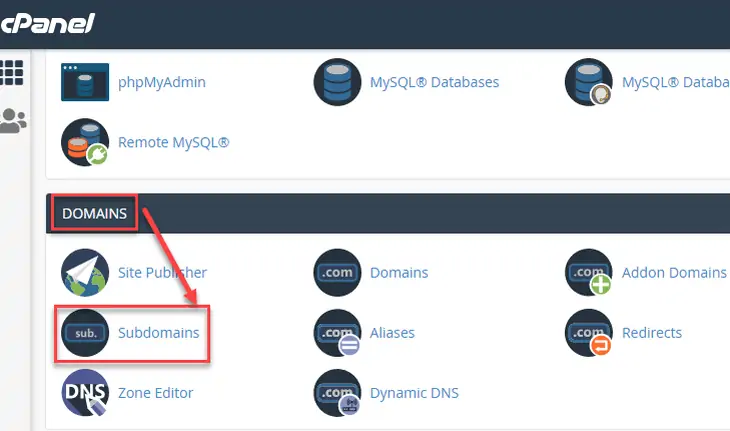
قد تبدو لوحات معلومات cPanel مختلفة اعتمادًا على مزود الاستضافة الخاص بك.

- أدخل علامة النجمة (*) في حقل النطاق الفرعي. اختر المجال الأساسي الخاص بك من القائمة المنسدلة.
- انقر فوق الزر "إنشاء" أدناه. سيضيف المجال الفرعي الخاص بك wildcard.
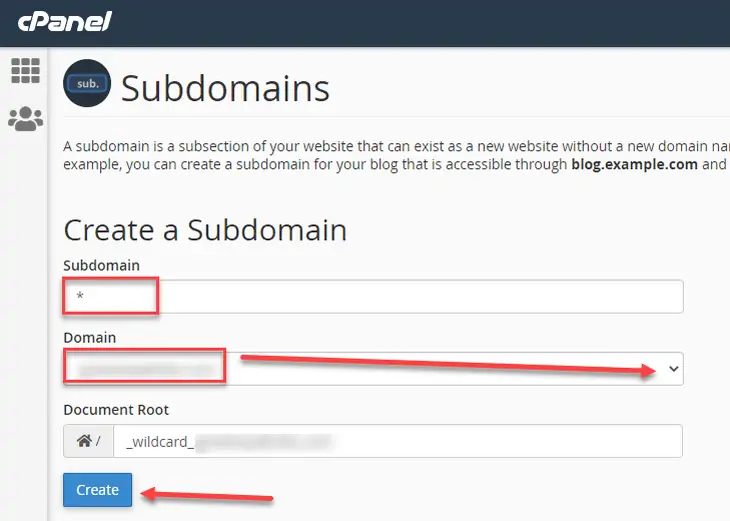
تمكين شبكة ووردبريس متعددة المواقع
الشبكة متعددة المواقع هي وظيفة مضمنة في WordPress. تحتاج إلى تثبيت WordPress كما تفعل عادةً. بعد ذلك ، قم بإنشاء نسخة احتياطية من WordPress الخاص بك. الآن ، لتمكين الشبكة متعددة المواقع ، اتبع الخطوات التالية:
- اتصل بموقعك باستخدام FTP أو cPanel.
فيما يلي مثال على الوصول إلى الموقع باستخدام FileZilla.
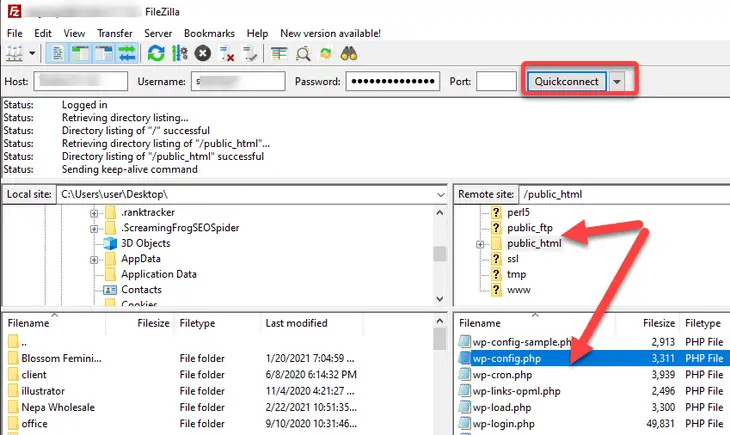
تُظهر الأرباع الصحيحة قائمة المجلدات التي تحتوي على ملف موقع الويب الخاص بك.
- انتقل لأسفل إلى المجلد الجذر لموقع الويب الخاص بك. في الغالب ، تتم تسمية المجلد الجذر باسم المجال الخاص بك أو public_html. انقر نقرًا مزدوجًا لفتحه.
- انقر بزر الماوس الأيمن فوق ملف wp-config.php وانقر فوق خيار "تحرير".
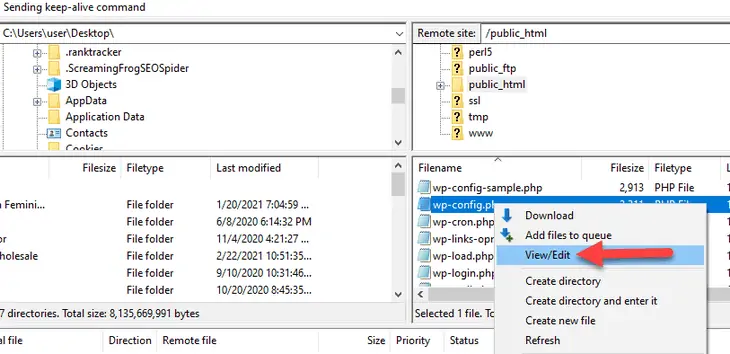
لا تلمس أي ملف أو سطر من التعليمات البرمجية باستثناء تلك التي نحن بصدد مناقشتها أدناه. النسخ الاحتياطي لملفاتك فكرة جيدة. يمكنك استعادة التغييرات إذا قمت بحذف أو ارتكاب أي خطأ في الملفات.
- ابحث عن سطر يقول ، "هذا كل شيء ، توقف عن التعديل! تدوين سعيد. "
- الآن ، انسخ والصق السطر التالي قبل هذا الاقتباس مباشرة.
define( 'WP_ALLOW_MULTISITE', true );- احفظ التغييرات واخرج من المحرر.
لقد نجحت في تمكين شبكة WordPress متعددة المواقع.
إنشاء شبكة ووردبريس متعددة المواقع
بعد تمكين المواقع المتعددة ، ما زلت بحاجة إلى إعداده. إذا كنت تقوم بإعداد شبكة متعددة المواقع على موقع قمت بتشغيله بالفعل ، فأنت بحاجة إلى إلغاء تنشيط جميع المكونات الإضافية هناك أولاً:
- الدخول الى لوحة التحكم الخاصة بك.
- قم بالتمرير لأسفل إلى "الإضافات" على اللوحة اليسرى.
- انقر فوق خيار "الإضافات المثبتة".
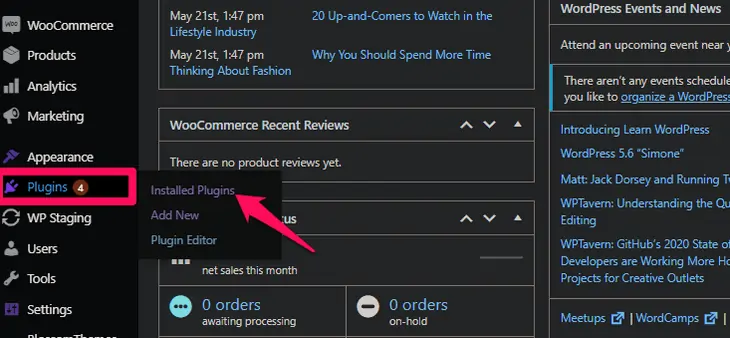
- انقر فوق خيار "المكون الإضافي" في الجزء العلوي لتحديد جميع المكونات الإضافية مرة واحدة.
- اختر خيار "إلغاء التنشيط" من خيار القائمة المنسدلة وانقر فوق "تطبيق".
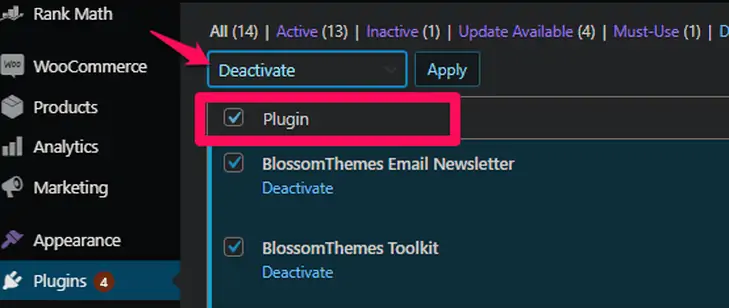
يمكنك الآن تكوين شبكتك متعددة المواقع على النحو التالي:
- انتقل إلى خيار "الأدوات" على لوحة التحكم.
- انقر فوق صفحة "إعداد الشبكة".
- اختر خيار النطاقات الفرعية أو الدلائل الفرعية. لقد ناقشنا الاختلافات في القسم أعلاه.
- أدخل عنوان الشبكة وعنوان بريدك الإلكتروني في الحقول المعنية.
- انقر فوق الزر "تثبيت" في الأسفل بمجرد الانتهاء.
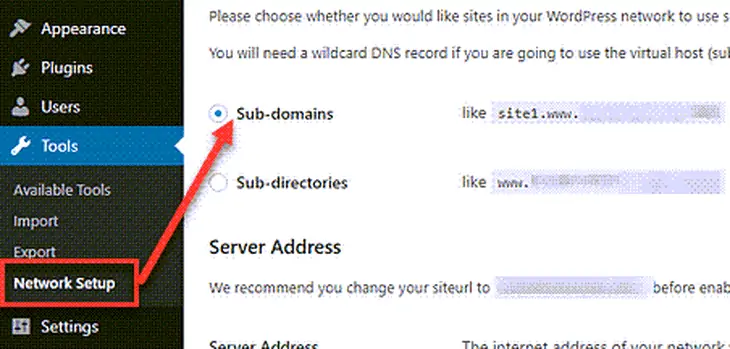
بعد القيام بذلك ، يعرض WordPress بعض الرموز. تحتاج إلى إضافة هذه الرموز إلى ملفات config.php و. htaccess. يمكنك استخدام عميل FTP أو cPanel لنسخ هذه الرموز على الملفات المعنية.
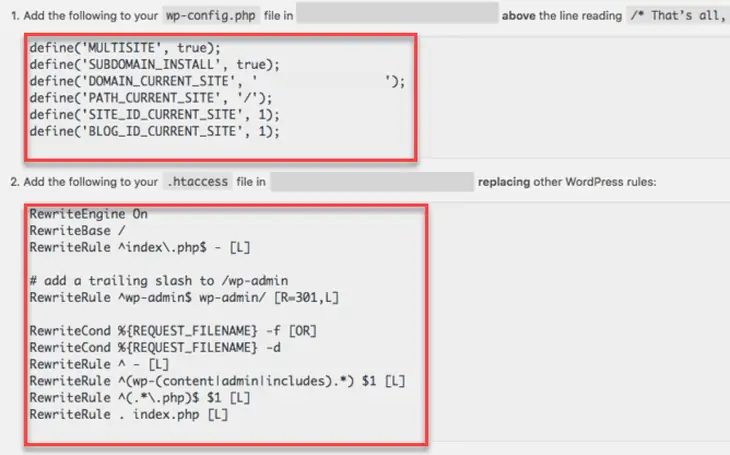
- قم بتحديث WordPress الخاص بك وإعادة تسجيل الدخول.
كيفية إضافة مواقع جديدة إلى الشبكة متعددة المواقع
لقد نجحت في إعداد شبكة WordPress متعددة المواقع. تشاهد الآن لوحة التحكم متعددة المواقع بعد إعادة تسجيل الدخول إلى لوحة التحكم.
لإضافة مواقع على موقع الشبكة المتعددة المواقع الذي أنشأته للتو ، اتبع الخطوات التالية:
- انقر فوق "مواقعي" أعلى الصفحة وانتقل إلى خيار "مسؤول الشبكة".
- انقر فوق خيار "المواقع" من القائمة.
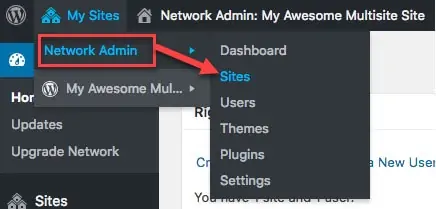
تظهر صفحة تعرض قائمة بالمواقع على شبكتك متعددة المواقع. بشكل افتراضي ، يسرد WordPress موقعك الأساسي هنا. إنه الموقع الوحيد في القائمة الآن.
- لإضافة موقع جديد على الشبكة متعددة المواقع ، انقر فوق الزر "إضافة جديد" في الأعلى.
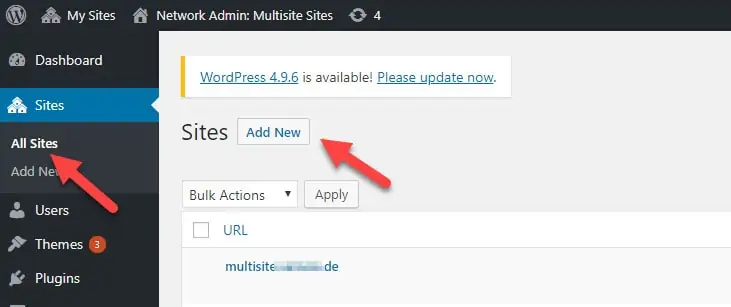
- أدخل عنوان الموقع وعنوان البريد الإلكتروني للمسؤول في الحقول المعنية.
- يمكنك استخدام عنوان بريد إلكتروني بجانب العنوان الذي تستخدمه حاليًا. يقوم WordPress تلقائيًا بإنشاء مستخدم جديد إذا كان مستخدم آخر لا يستخدم عنوان البريد الإلكتروني الذي أدخلته. يرسل اسم المستخدم وكلمة المرور إلى عنوان البريد الإلكتروني هذا.
- انقر فوق الزر "إضافة موقع" في الأسفل.
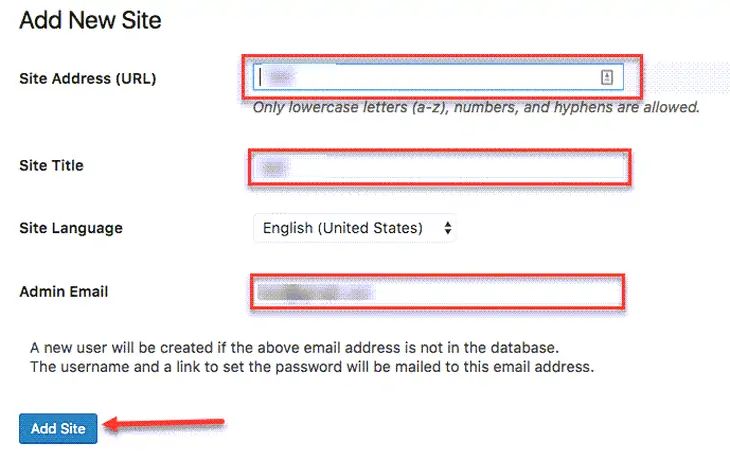
إضافة ثيمات إلى شبكة ووردبريس متعددة المواقع
يمكنك إضافة سمات على شبكة WordPress متعددة المواقع على النحو التالي:
- انقر فوق "مواقعي" أعلى الصفحة وانتقل إلى خيار "مسؤول الشبكة".
- انقر فوق خيار "Themes" من القائمة.
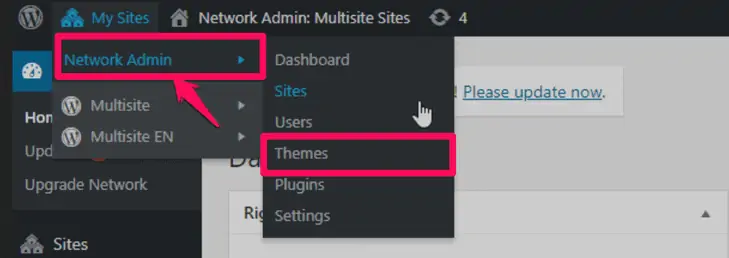
- الآن ، يمكنك إضافة سمات كما تفعل عادةً. انقر فوق علامة التبويب "إضافة جديد" في الأعلى. يمكنك تطبيق السمة في جميع أنحاء الشبكة من خلال النقر على خيار "Network Enable" (تمكين الشبكة).

إضافة ملحقات إلى شبكة ووردبريس متعددة المواقع
يمكنك إضافة مكونات إضافية على شبكة WordPress متعددة المواقع على النحو التالي:
- انقر فوق "مواقعي" أعلى الصفحة وانتقل إلى خيار "مسؤول الشبكة".
- انقر فوق خيار "الإضافات" من القائمة.
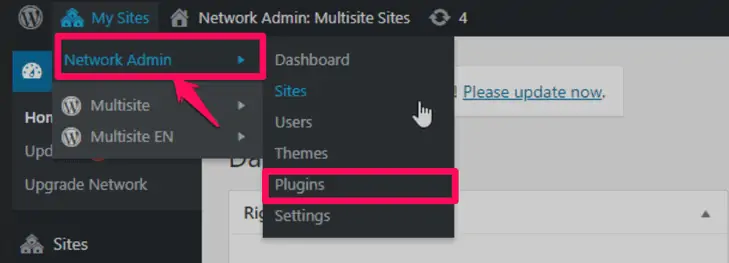
- الآن ، أضف المكونات الإضافية كما تفعل عادةً. انقر فوق علامة التبويب "إضافة جديد" في الأعلى. يمكنك تنشيط المكون الإضافي عبر الشبكة بالنقر فوق خيار "تنشيط الشبكة".
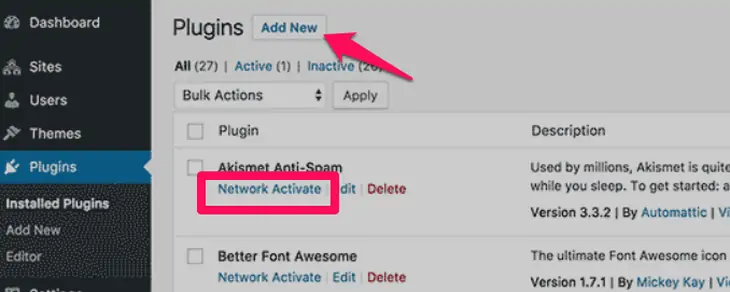
ملاحظة: يمكن للمسؤول المتميز فقط إضافة أو حذف السمات والإضافات الجديدة. يمكن لمسؤولي الموقع تنشيطها وتعطيلها فقط ؛ هذا أيضًا إذا كان المشرف المتميز يسمح بذلك.
استنتاج
لقد تعلمت للتو كيفية إعداد شبكة WordPress متعددة المواقع ، وتكوينها ، وإضافة السمات والمكونات الإضافية إليها. قد يبدو الأمر وكأنه صداع عندما تتصفح الخطوات التي ذكرناها. لكن كن مطمئنًا ، فمن السهل تنفيذها حتى من قبل المبتدئين.
تتمتع الشبكة متعددة المواقع بالعديد من المزايا. يتيح لك إدارة مواقع متعددة دفعة واحدة من لوحة تحكم واحدة. سيوفر لك الكثير من الوقت في مراقبة الموقع. ومع ذلك ، لا تنس عمل نسخة احتياطية من WordPress الخاص بك. بعد كل شيء ، تحمل القليل من الحذر لا يضر ولكنه يوفر لك الكثير من المتاعب بدلاً من ذلك.
أسئلة مكررة
هل يمكنني الحصول على عدة مواقع على WordPress؟
نعم ، يمكن أن يكون لديك عدة مواقع على WordPress. يحتوي WordPress على ميزة مضمنة تتيح لك إنشاء شبكة متعددة المواقع. يمكنك التحكم في جميع المواقع على تلك الشبكة من لوحة تحكم واحدة. لقد أوضحنا كيف يمكنك إعداد شبكة WordPress متعددة المواقع في هذا الدليل. تحقق من ذلك.
هل تجعل شبكة WordPress متعددة المواقع تحميل موقع الويب الخاص بي بشكل أسرع؟
تعتمد سرعة موقع الويب الخاص بك على خطة الاستضافة الخاصة بك. في خطة الاستضافة المشتركة ، قد يكون لديك موارد محدودة. بالنسبة إلى موقع الويب الذي يتلقى حركة مرور ضخمة ، سيكون VPS أو الاستضافة السحابية خيارًا أفضل.
يمكنك التحقق من أفضل 10 خدمات استضافة لعام 2022.
كم عدد مواقع WordPress المجانية التي يمكنك امتلاكها؟
يمكنك الحصول على العديد من مواقع WordPress المجانية كما تريد.
هل النطاقات الفرعية مواقع منفصلة؟
من الناحية الفنية ، تعد النطاقات الفرعية جزءًا من موقع الويب الرئيسي الخاص بك. ومع ذلك ، تعتبر محركات البحث المجالات الفرعية ككيان منفصل.
